14 fonctionnalités que vous pouvez utiliser depuis l’écran de verrouillage de votre iPhone ou iPad
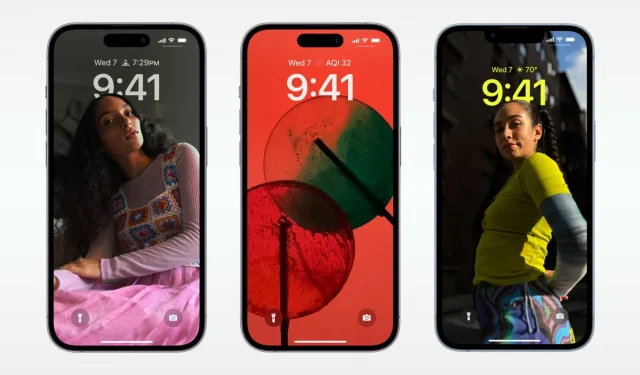
Bien que déverrouiller votre iPhone et y entrer ouvre une grande fenêtre sur le monde, vous pouvez effectuer certaines tâches utiles directement à partir de l’écran de verrouillage iOS. Dans ce guide, nous vous présenterons quatorze actions que vous pouvez effectuer depuis l’écran de verrouillage de votre iPhone ou iPad, même lorsque votre appareil est verrouillé.
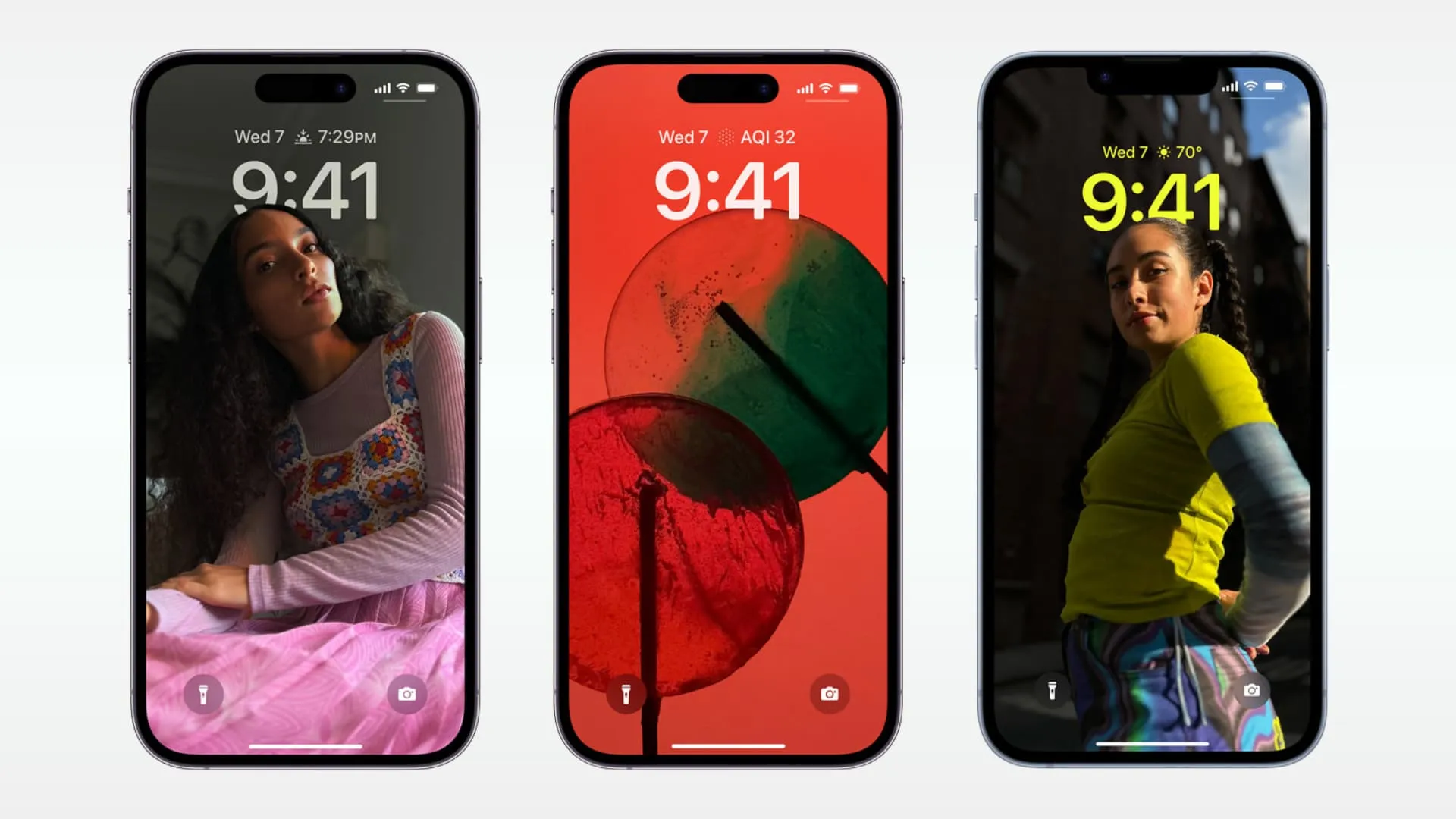
Notez que certaines fonctionnalités répertoriées ici peuvent ne pas fonctionner si vous avez sécurisé votre écran de verrouillage pour plus de confidentialité.
1. Créez une note ou un croquis rapide
Lorsque vous avez besoin de noter quelque chose rapidement, ouvrez le centre de contrôle de l’iPhone ou de l’iPad et créez une note après avoir appuyé sur le bouton Note rapide .
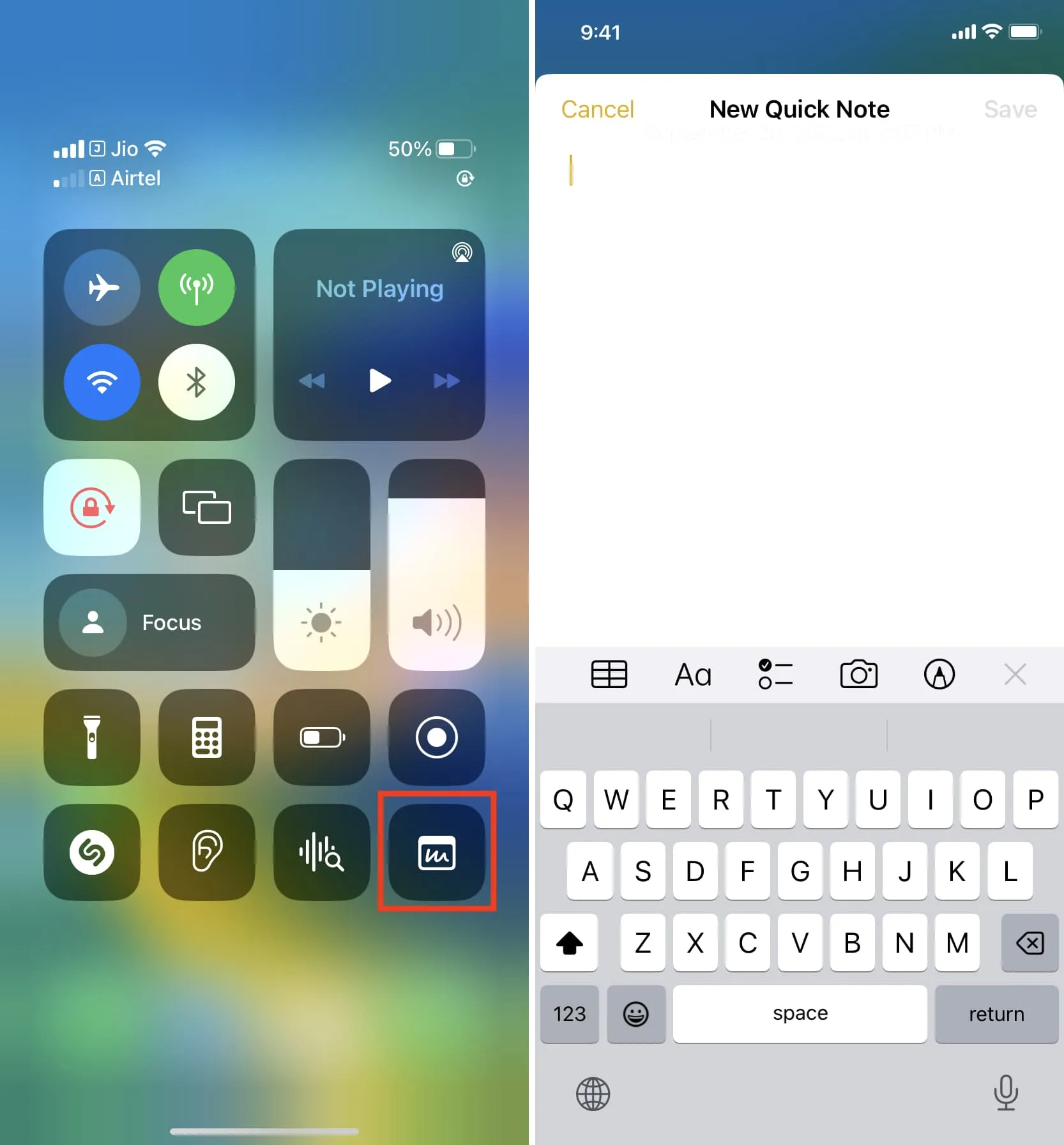
Sur iPad, vous pouvez simplement appuyer sur l’écran noir verrouillé avec votre Apple Pencil, et une planche à dessin apparaîtra sur laquelle vous pourrez dessiner, numériser des documents ou prendre une photo et l’ajouter à votre note.
2. Lisez et interagissez avec les notifications passées
En plus d’afficher les nouvelles notifications, vous pouvez faire glisser votre doigt vers le haut sur l’écran de verrouillage pour voir les notifications antérieures non ouvertes.
Sauf si vous avez sécurisé les notifications de l’écran de verrouillage de votre iPhone, vous pouvez obtenir un aperçu du texte et d’autres notifications d’applications. À partir de là, vous pouvez répondre aux messages, prendre d’autres mesures appropriées pour cette notification, ignorer l’alerte ou accéder aux paramètres de notification de cette application en faisant glisser votre doigt dessus vers la gauche et en appuyant sur Options .
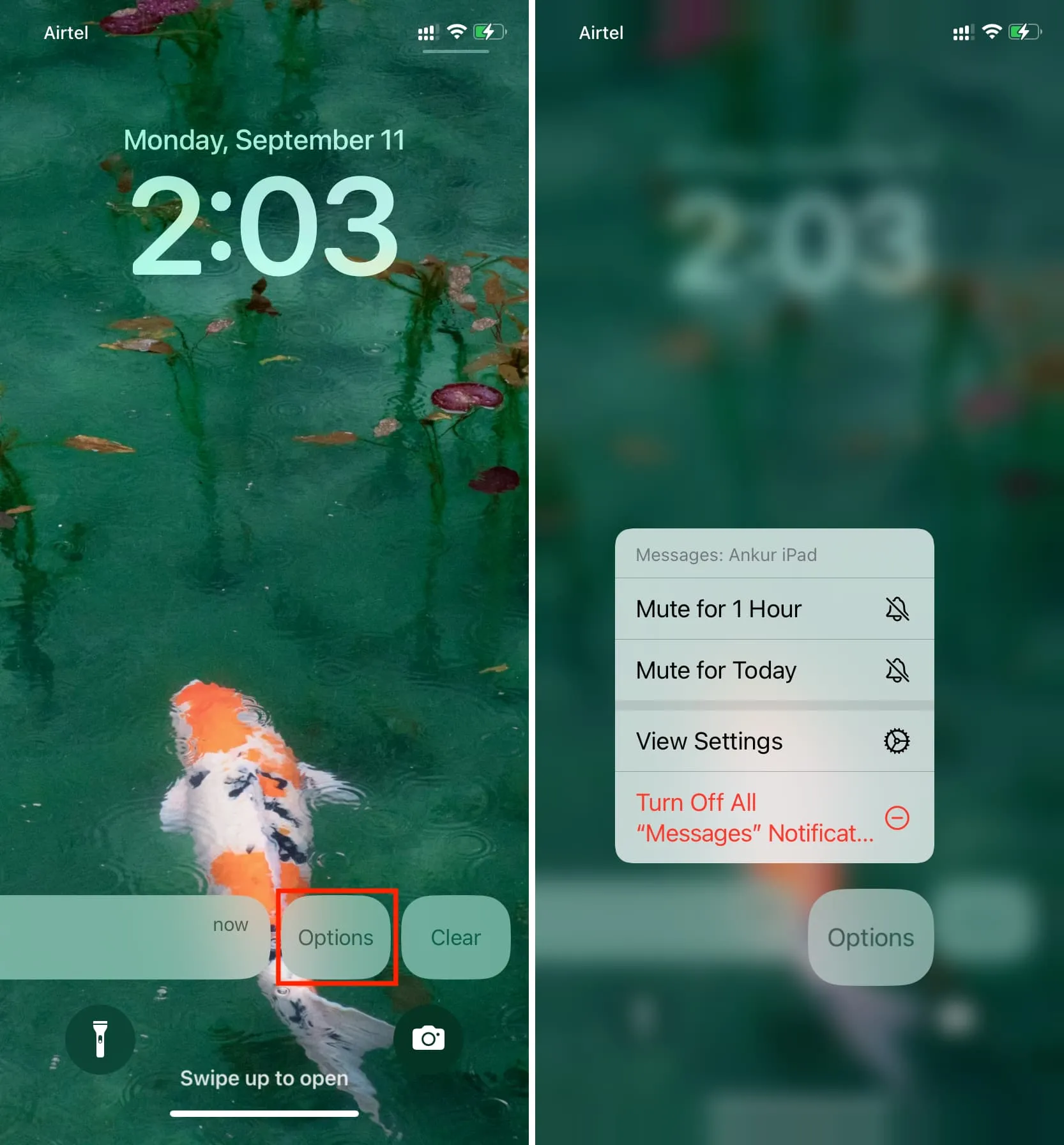
3. Utilisez Siri
Vous pouvez appeler l’assistant vocal d’Apple depuis l’écran de verrouillage ou même utiliser le mode mains libres Hey Siri.
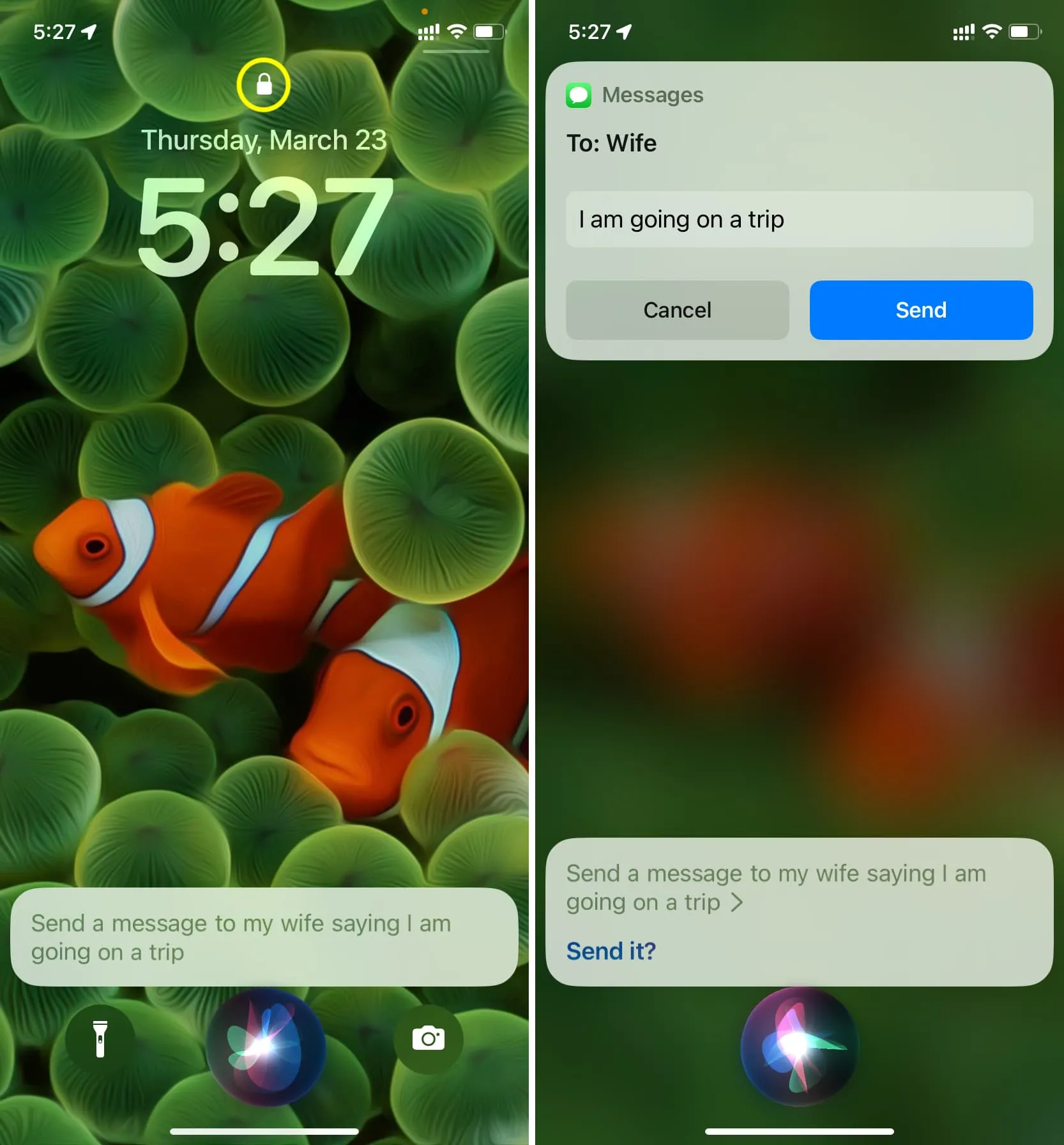
4. Accédez à la recherche Spotlight
Faites glisser votre doigt vers le bas sur l’écran de verrouillage de l’iPhone ou de l’iPad pour afficher la recherche Spotlight . Mais rappelez-vous que pour certaines requêtes personnelles et pour voir tous les résultats, vous devrez déverrouiller l’appareil via Face ID ou Touch ID.
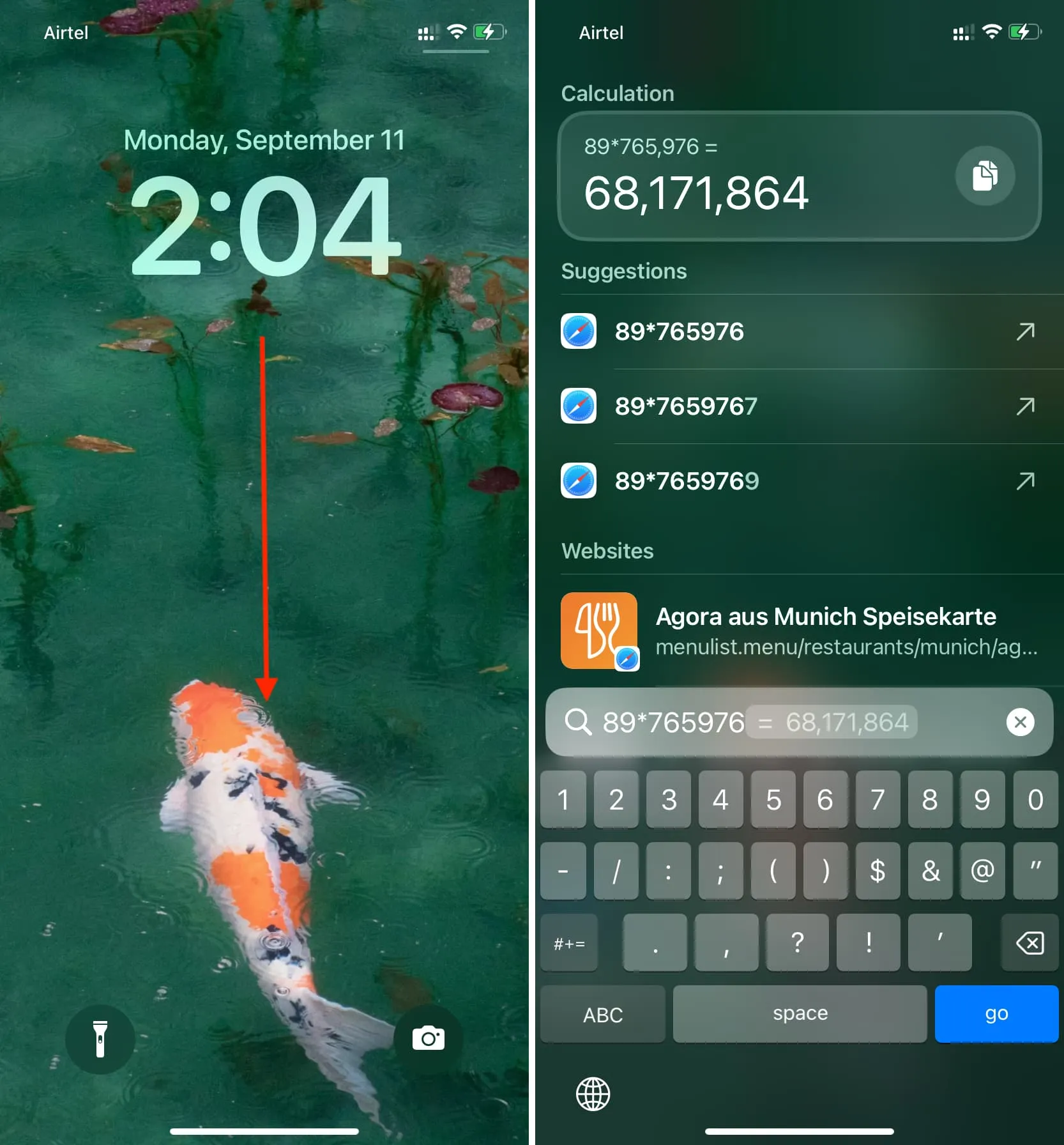
5. Transformez votre iPhone en écran de bureau ou d’heure du coucher
Lorsque votre iPhone est verrouillé et branché sur un chargeur filaire ou sans fil, vous pouvez simplement le faire pivoter du côté paysage pour utiliser StandBy , ce qui en fait un affichage de bureau ou d’heure du coucher pratique avec l’horloge, les photos, les événements du calendrier, les widgets, les commandes de lecture de musique, et plus.
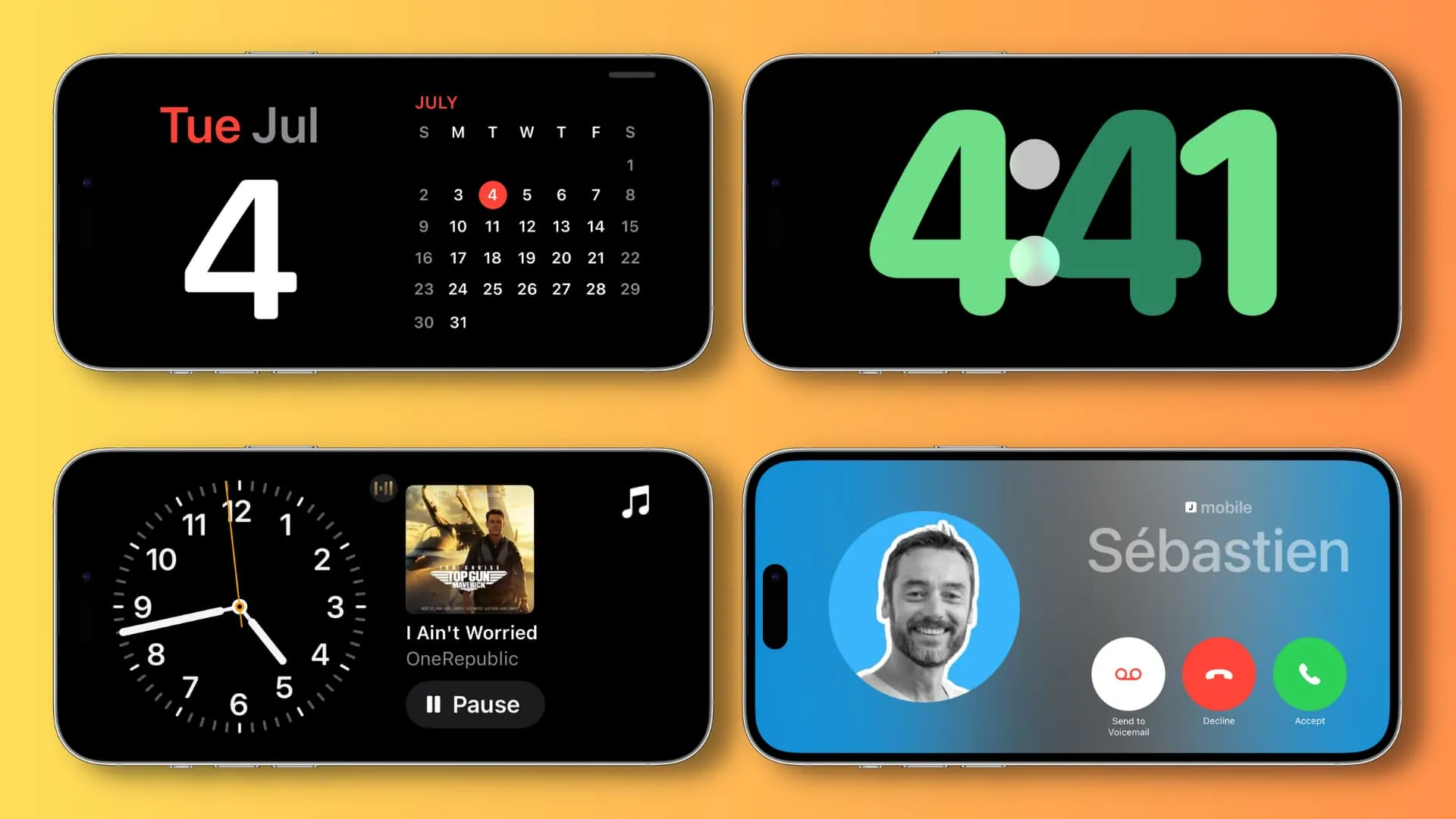
6. Gardez une trace des scores des jeux, d’Uber ou de votre livraison de nourriture
Avec les activités en direct , vous pouvez rester informé de votre statut Uber ou de votre livraison de nourriture. Vous pouvez également consulter les résultats sportifs ou les mises à jour météo en temps réel.
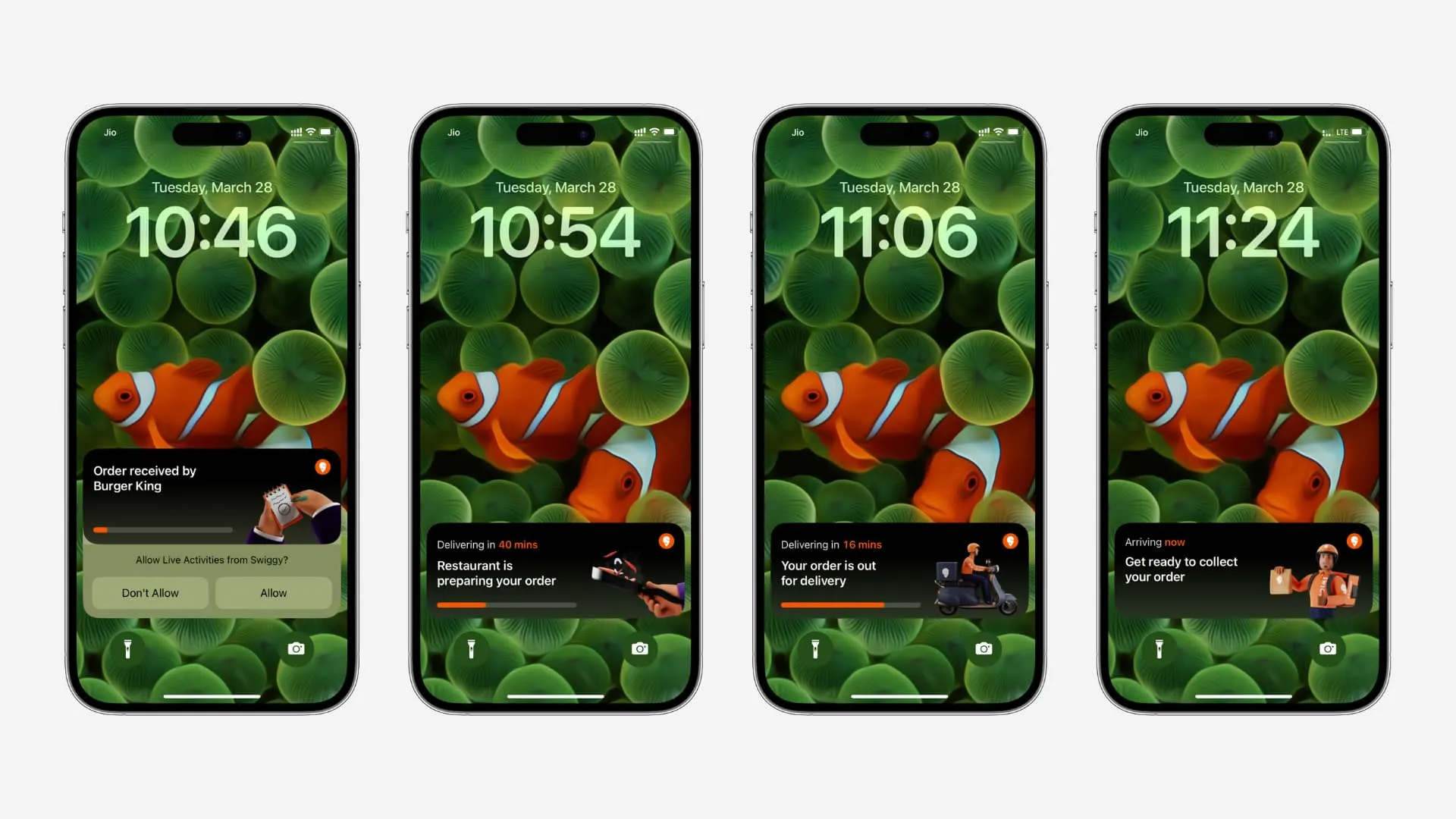
7. Utilisez Apple Pay
Vous n’avez pas besoin de déverrouiller votre iPhone pour payer dans les magasins. Appuyez simplement deux fois sur le bouton latéral pour afficher Apple Pay.
8. Utilisez l’appareil photo
Appuyez de manière prolongée sur l’icône de l’appareil photo ou faites glisser votre doigt vers la gauche pour prendre des photos, des vidéos, un panorama, etc.
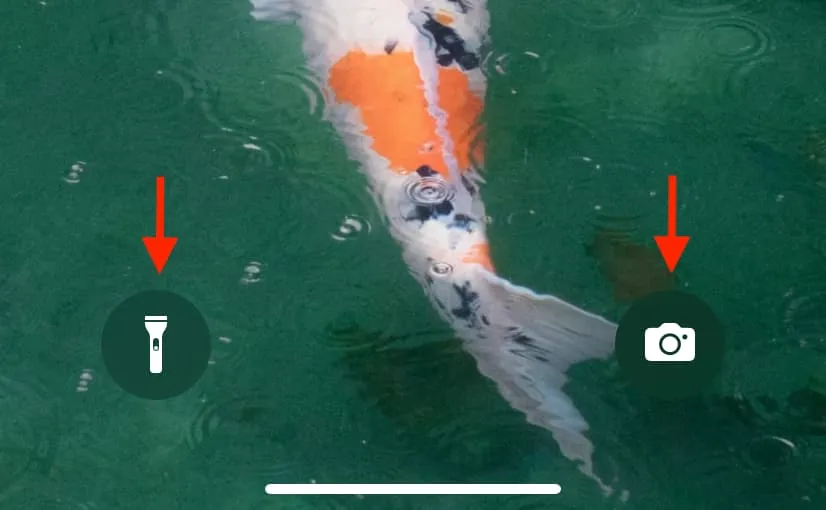
9. Allumez la lampe de poche
L’icône de la lampe de poche se trouve en bas à gauche de l’écran de verrouillage de l’iPhone et vous pouvez la toucher de manière prolongée pour allumer la lampe de poche.
10. Ouvrez le Centre de contrôle pour faire plusieurs choses
Faites glisser votre doigt depuis le coin supérieur droit de votre iPhone ou iPad pour ouvrir le Centre de contrôle. Ici, vous disposez du Wi-Fi habituel, des données cellulaires, du point d’accès personnel, de la luminosité, de la mise au point, de la calculatrice et d’autres commandes.
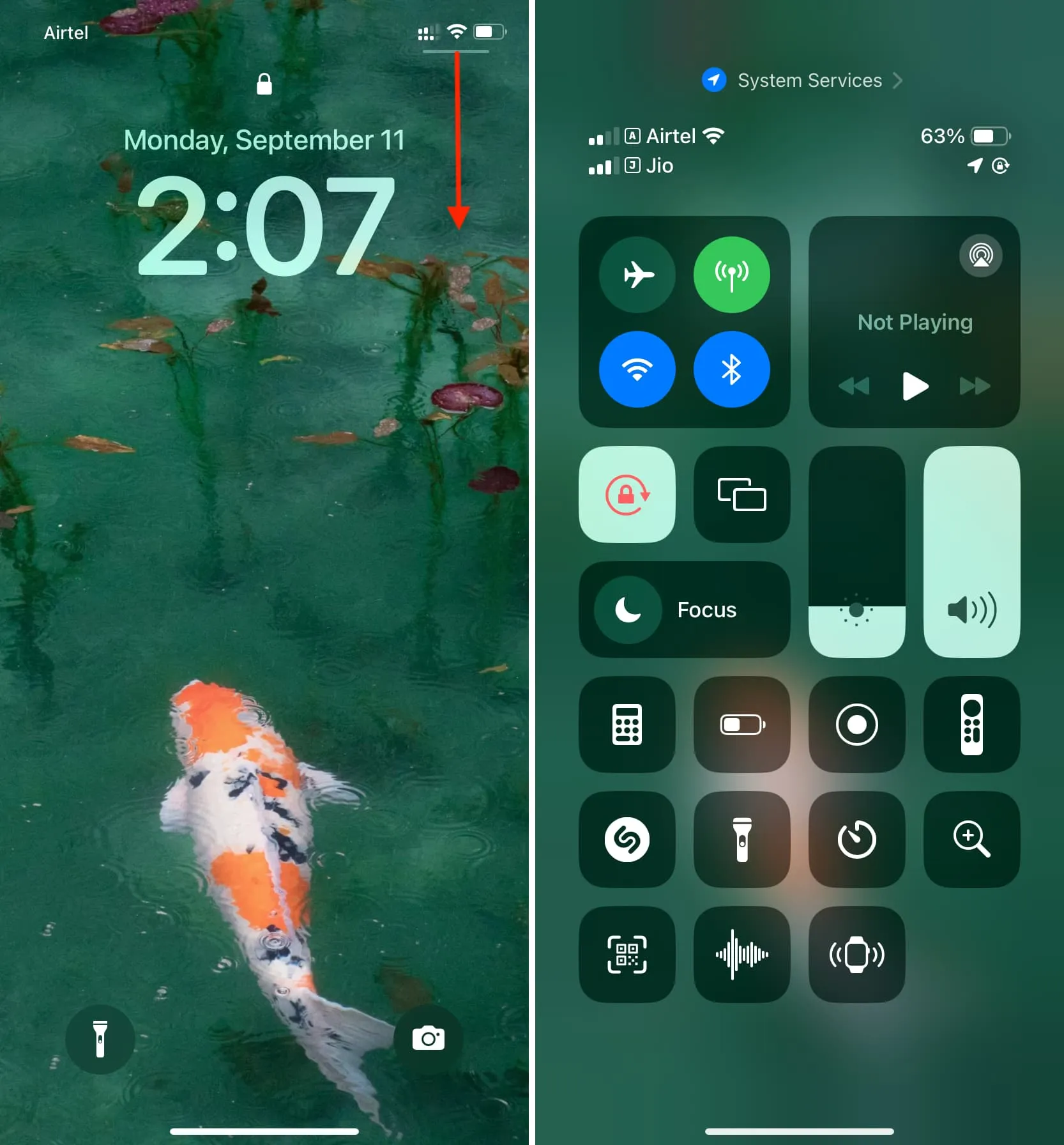
De plus, vous pouvez également effectuer les opérations suivantes après avoir ajouté leurs boutons respectifs au Control Center :
- Utilisez Shazam pour reconnaître la musique
- Utilisez votre iPhone ou iPad comme télécommande Apple TV
- Scanner les codes QR
- Utilisez la loupe pour voir les petites étiquettes
- Configurer des minuteries
11. Utilisez des widgets
Vous pouvez ajouter des widgets d’écran de verrouillage à l’écran de verrouillage de votre iPhone ou iPad pour obtenir des informations pertinentes ou lancer rapidement des applications. Deuxièmement, vous pouvez accéder à la plupart de vos widgets en taille réelle à partir de la vue Aujourd’hui en faisant glisser votre doigt vers la droite sur l’écran de verrouillage.
De la même manière, vous pouvez :
- Afficher les événements du calendrier : vous pouvez suivre vos événements à venir en ajoutant le widget Calendrier à l’écran de verrouillage ou à la vue Aujourd’hui et y accéder sur votre iPhone ou iPad verrouillé .
- Ajouter un scanner d’application de paiement : si vous effectuez des paiements en temps réel basés sur QR, vous pouvez ajouter le scanner de code QR de la banque ou de l’application de paiement prise en charge à l’écran de verrouillage ou à la vue Aujourd’hui pour accéder rapidement à l’application et ouvrir son scanner de paiement.
- Vérifiez l’état de la batterie des AirPods ou de l’Apple Watch : le widget Batteries sur l’écran de verrouillage et la vue Aujourd’hui peut vous aider à connaître la charge restante de vos AirPods, Apple Watch, Apple Pencil ou autres appareils Bluetooth.

12. Personnalisez votre écran de verrouillage et votre écran d’accueil
Que ce soit pour changer le fond d’écran de votre écran de verrouillage ou de votre écran d’accueil , vous pouvez faire les deux directement depuis l’écran de verrouillage. Mais notez que vous devrez d’abord vous authentifier via Face ID ou Touch ID.
13. Empêcher l’iPhone d’être trouvable après avoir été éteint
Même après avoir éteint votre iPhone, il continue d’afficher sa position dans Find My (que vous pouvez voir sur vos autres appareils Apple ou iCloud.com) et dans le partage familial (aux membres avec lesquels vous avez partagé votre position).
Cependant, si vous souhaitez que votre iPhone ne soit pas trouvable après l’avoir éteint, vous pouvez le faire depuis l’écran de verrouillage :
- Appuyez et maintenez enfoncés le bouton latéral et l’un des boutons de volume pour voir le curseur de mise hors tension.
- Appuyez sur « iPhone localisable après la mise hors tension ».
- Appuyez sur Désactiver temporairement la recherche .
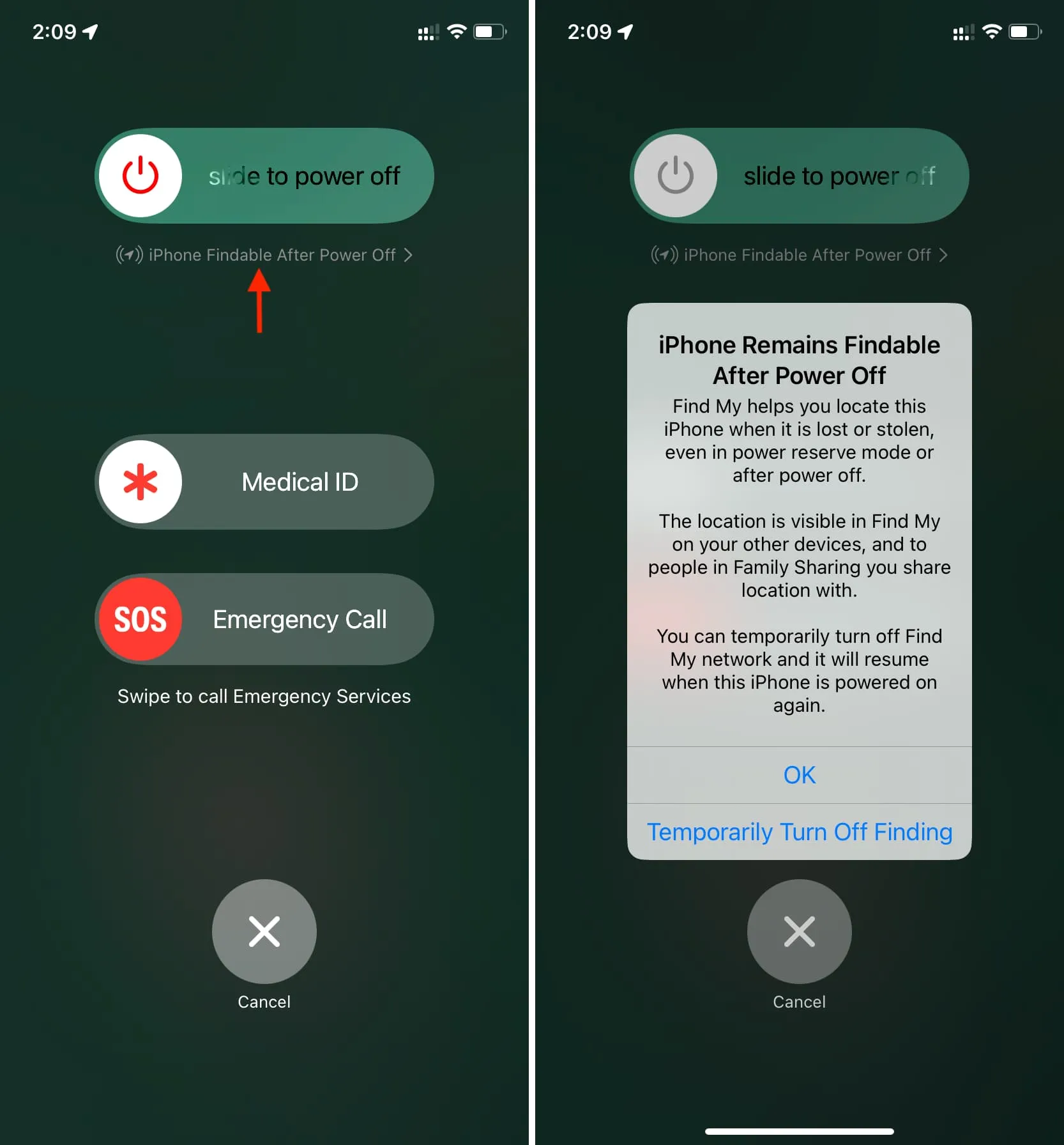
14. Accédez à Medical ID, utilisez Emergency SOS et bloquez Face ID
Si le besoin s’en fait sentir, vous pouvez appuyer trois fois sur le bouton latéral pour appeler les services d’urgence. Mais notez que vous devrez utiliser le SOS d’urgence à partir de l’écran de mise hors tension si la triple pression du bouton latéral est configurée pour activer les raccourcis d’accessibilité. Vous pouvez gérer cela depuis l’ application Paramètres > SOS d’urgence .
Deuxièmement, l’ID médical iOS , qui comprend certains détails essentiels sur votre santé et votre famille, est accessible à partir de l’écran de verrouillage.
Enfin, Face ID est temporairement désactivé si vous accédez à l’écran de mise hors tension ou appuyez trois fois sur le bouton latéral pour appeler le service d’urgence. Après cela, la seule façon d’accéder à l’iPhone est de le déverrouiller via son mot de passe.
Laisser un commentaire